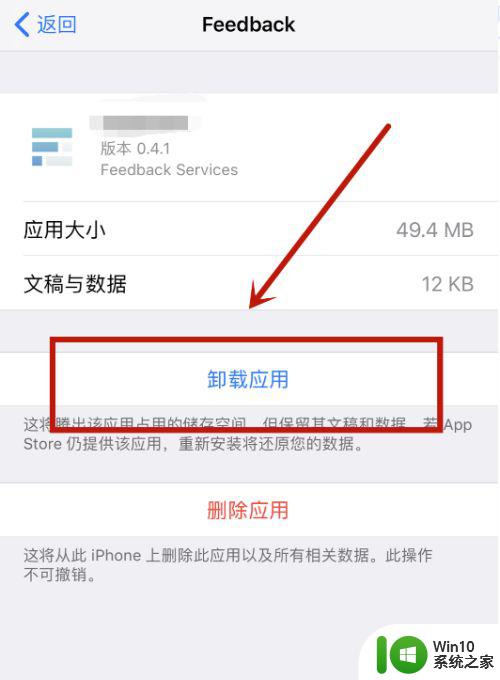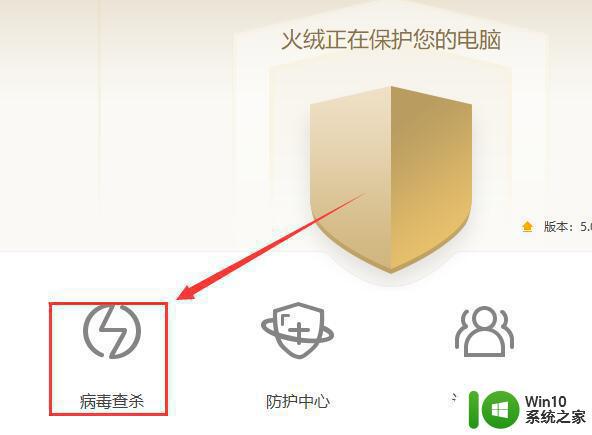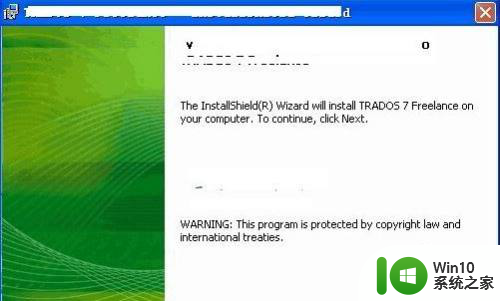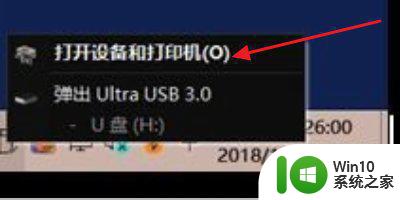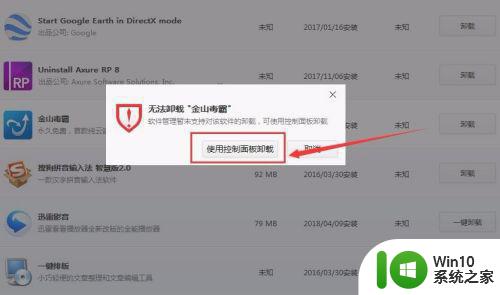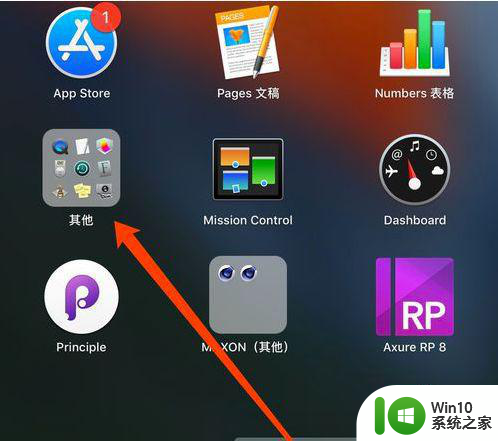U盘不能卸载的解决方法 U盘无法正常卸载怎么解决
在日常使用中我们经常会遇到U盘无法正常卸载的情况,这种问题可能会给我们的工作和生活带来不便,但是并不是没有解决办法。通过一些简单的操作和技巧,我们可以很容易地解决U盘无法正常卸载的问题,让我们的数据更加安全可靠。接下来我们将介绍一些解决方法,帮助大家更好地应对这一情况。

具体的解决方法如下:
1、看下U盘中的文件还在运行,或者电脑中的软件正占用U盘中的数据。
2、explorer.exe进程经常会造成usb设备无法删除、某个文件和文件夹删不掉的情况,解决方法是打开任务管理器里的进程列表,关掉explorer.exe(这时系统界面会啥也没有了),然后再添加新任务explorer.exe(界面恢复了),最后再试着删除usb设备。此法最常用。
3、有时有些程序正访问着u盘或移动硬盘上的文件呢,比如一个xxx播放器正在播放移动硬盘里的xxxx电影,播放器还没关呢,当然也就删除不了移动硬盘。有时候虽然把播放器关了,可是不知那根弦出毛病了,任务管理器里还留着那个播放器的进程,停了那个进程就能删了。不仅播放器如此,对其他xxxxx程序亦然。在比如,用qq传文件,保存地址直接选u盘时,传完若不把QQ对话框关掉就不能马上安全删除u盘,关掉对话框若还不能解决,直接关掉QQ就行。
以上就是U盘不能卸载的解决方法的全部内容,碰到同样情况的朋友们赶紧参照小编的方法来处理吧,希望能够对大家有所帮助。